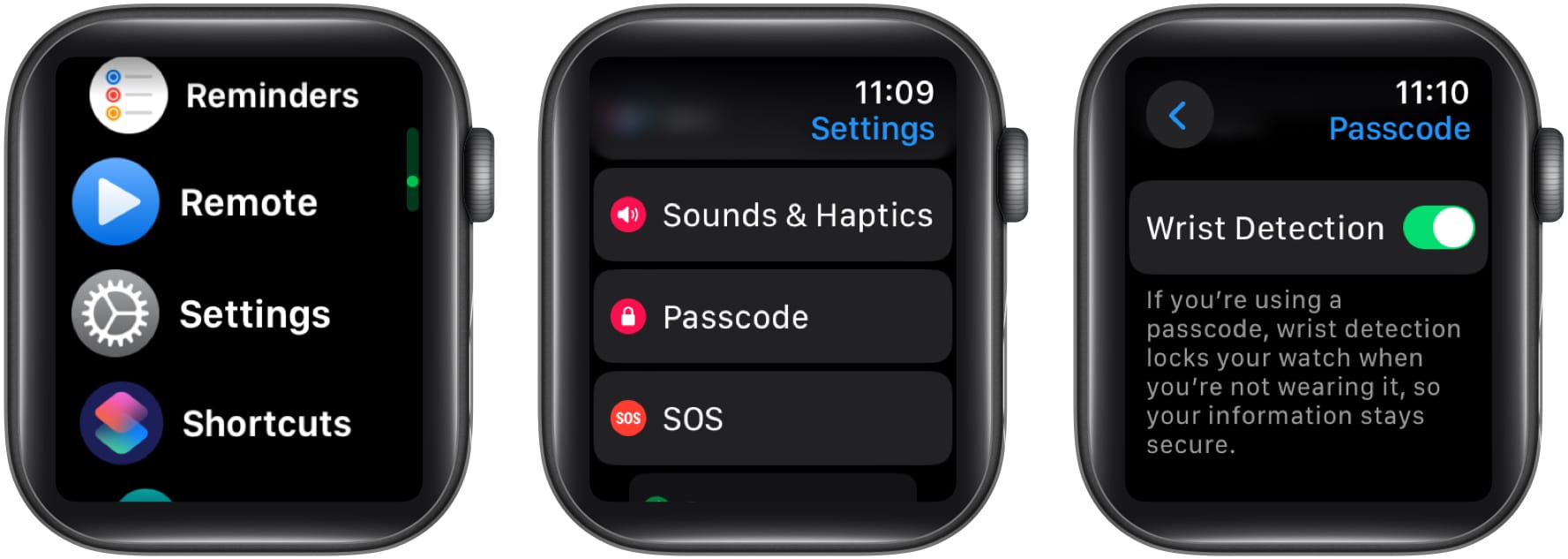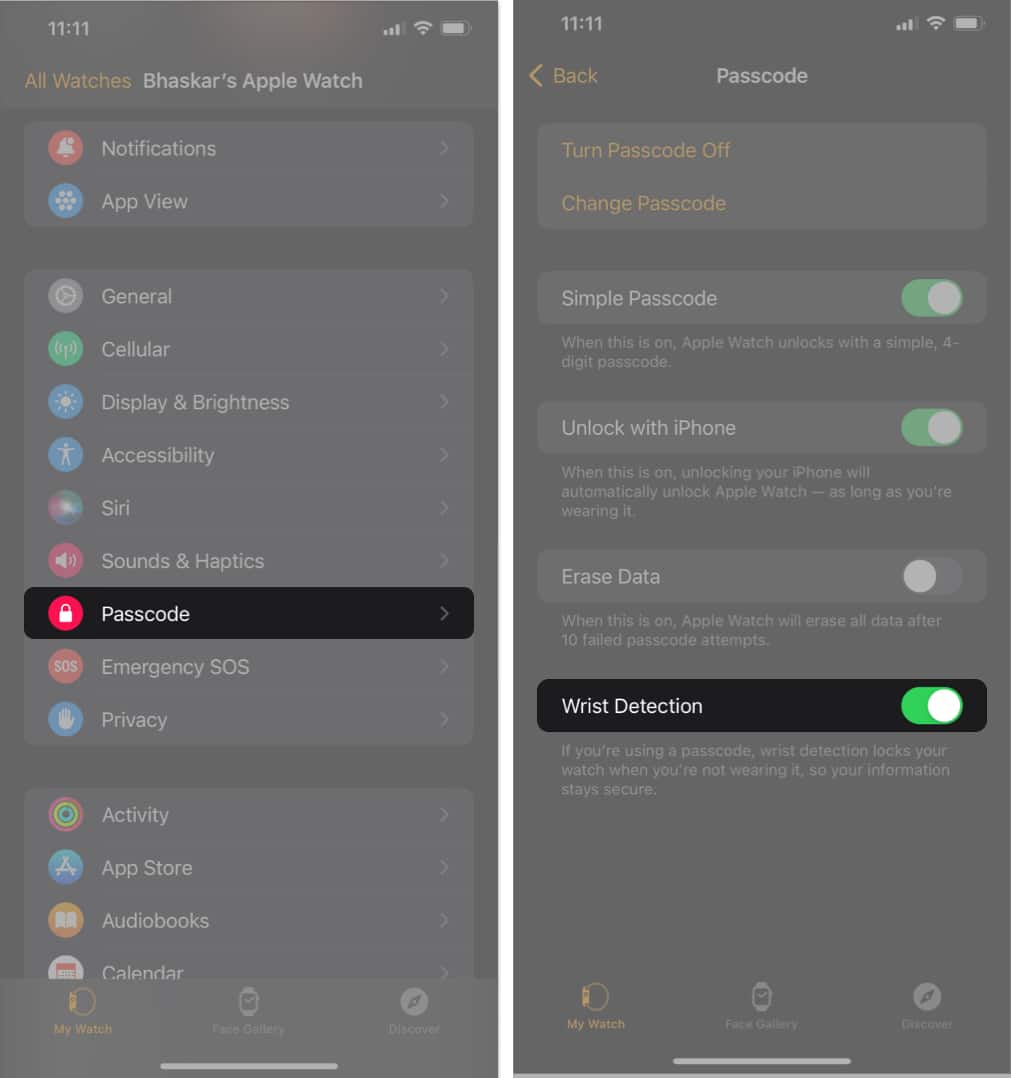Apple Watches är några av de bästa bärbara produkterna på marknaden. När det kommer till innovation och konsekvens är Apple den obestridda ledaren. Deras S-serie av styrkretsar är de mest kraftfulla processorerna som finns tillgängliga på någon smartklocka på marknaden. Som sagt, dessa klockor kommer också med en Siri-röstassistent.
Men nu, vad händer om Siri inte agerar på din Apple Watch? Om du vill använda Siri på din Apple Watch men inte kan kommunicera med Apple Watch eller åberopa Siri, här är några lösningar som du kan försöka fixa att Siri inte fungerar på Apple Watch.
- Kontrollera internetanslutningen på din Apple Watch
- Slå på och av flygplansläge
- Kontrollera om Hey Siri är påslagen
- Kontrollera Siri-volymen på Apple Watch
- Starta om din Apple Watch
- Kontrollera om högtalaren på Apple Watch är blockerad
- Ladda ner Siri Voice
- Raise to Speak fungerar inte?
- Uppdatera din Apple Watch
- Återställ din Apple Watch
1. Kontrollera internetanslutningen på din Apple Watch
Siri på Apple Watch är beroende av ett mobil- eller Wi-Fi-nätverk för att fungera korrekt. Om du tror att avsaknaden av en stabil internetanslutning orsakar problem är det dags att du lyssnar på vad Siri säger.
Det finns två sätt att aktivera internet på din Apple Watch: din iPhone och din Apple Watch. Här är den enkla lösningen.
På Apple Watch Cellular
Det finns serval sätt att kontrollera om mobildata på Apple Watch är trasig. Vi har täckt en förklaring om att Apple Watch cellulär inte fungerar och sätt att fixa det. Om detta inte löser problemet måste du kontrollera om din iPhone har en aktiv internetanslutning.
På iPhone
Kontrollera först om du har en stabil internetanslutning. För att göra det, öppna helt enkelt Kontrollcenter → Tryck och håll ner nätverksväxling → Välj antingen Mobildata eller Wi-Fi.

2. Slå på och av flygplansläget
Om Siri fortfarande är missnöjd och inte svarar kan du prova att slå på eller av flygplansläget en gång. Processen för att aktivera flygplansläge är annorlunda för både Apple Watch och iPhone. Läs vidare.
På Apple Watch
På klockan, Om du vill aktivera flygplansläge från kontrollcenter, svep sedan uppåt → Bläddra till ikonen för flygplansläge → Tryck för att slå på; och sedan efter ett litet mellanrum, tryck på samma ikon för att stänga av flygplansläget.
Om du inte kan hitta flygplansläge från kontrollcentret, gå sedan till Inställningar → Scrolla ner till Flygplansläge → Slå på och av det.

På iPhone
I kontrollcentret → Tryck och håll ned dataväxeln → Tryck på flygplansläge för att slå på eller av den.
Om du fortfarande har problem med att slå på eller av flygplansläget på din iPhone, gå till Inställningar → leta efter Flygplansläge → Slå på det och gör tvärtom för att stänga av det.

3. Kontrollera om Hey Siri är påslagen
Du måste kontrollera om Hey Siri är påslagen eller inte; om den inte är påslagen kommer du inte att kunna anropa Siri på din Apple Watch. Du måste aktivera Hey Siri-detektering på både Apple Watch och iPhone-enheter.
På Apple Watch
- Gå till Inställningar.
- Rulla ned och tryck på Siri.
- Under Fråga Siri, slå på Lyssna efter “Hej Siri.”

På iPhone
- Gå till Inställningar på din iPhone.
- Scrolla ner till Siri & Sök.
- Under Fråga Siri, slå på Lyssna efter “Hej Siri.”

Om den redan är påslagen, försök sedan stänga av den och sedan slå på den igen. Det kan lösa ditt problem.
Om det inte gör det har vi andra lösningar för dig. Fortsätt läsa för att lära dig fler korrigeringar.
4. Kontrollera Siri-volymen på Apple Watch
Det fanns tillfällen då Siris volym var väldigt låg och jag var omedveten om svaret. Jag känner att Siris volymkontroll är något väldigt djupt inne i appen Inställningar. Många har svårt att leta efter det.
Precis som jag, om du tillhör dem som kämpar för att justera Siris volymkontroll, kommer här en steg-för-steg-guide om hur du höjer Siris volym.
Från Apple Watch
- Gå till Apple Watch-inställningar.
- Rulla ned och tryck på Siri.
- Scrolla nu ner och tryck på Siri Responses.
- I Siri Responses, scrolla ned till Röstvolym – Högtalare.
- Tryck på volymfältet och justera volymen med Digital Crown på din Apple Watch.

Från iPhone
- Gå till Watch-appen.
- Scrolla ner till Siri.
- Scrolla nu ner och tryck på Siri Responses.
- I Siri Responses, scrolla ned till Röstvolym och justera volymen.

Tips: Om det bara är ett volymproblem kan du också anropa Siri och försöka säga “Hej Siri, höj volymen till 100 %.” Siri gör resten.
5. Starta om din Apple Watch
Detta är förmodligen den första lösningen som de flesta försöker.
Men om du är bland dem som inte har testat att starta om den, här är vår detaljerade guide om hur du kan starta om din Apple Watch.
Om du inte kan starta om din Apple Watch med sidoknappen, följ dessa steg för att stänga av från appen Inställningar:
- Öppna appen Inställningar på din Apple Watch.
- Rulla ned till alternativet Allmänt och tryck på Stäng av.
- Skjut för att STÄNGA AV din Apple Watch.
Tryck och håll in sidoknappen på din Apple Watch för att starta den igen.

6. Kontrollera om högtalaren på Apple Watch är blockerad
Om du precis har kommit ur ett bra simpass eller någon aktivitet där det finns risk för att vatten kommer in i högtalarventilen eller att damm kommer in, kan det blockera klockans högtalare. I det här fallet kan till och med din klocka tystas, men Apple har ett trick i rockärmen för att få bort detta vatten och damm; så här kan du göra det.
- Svep uppåt på urtavlan för att öppna Kontrollcenter.
- Tryck på vattenlåsikonen.
- Tryck sedan och håll din Digital Crown för att starta vattenutlösning.
- Din högtalare kommer att göra ett ljud, vilket tvingar ut vattnet och dammet.

Tips: Använd något spetsigt men inte skarpt (du kan använda ditt SIM-utmatningsverktyg) och täck det med bomull. Skrota sedan bort eventuell insugad korrosion inuti högtalargallret.
7. Ladda ner Siri Voice
Jag har sett detta problem ofta med människor. Siri brukar svara med bilder men inte röst. Din Apple Watch kanske inte har Siris röstpaket, och du kanske måste ladda ner ett språkpaket. För att veta var röstpaketen finns och ladda ner dem, följ den här guiden vidare.
- Gå till Apple Watch-inställningar.
- Scrolla ner till Siri.
- Scrolla nu ner tills du ser Siri Voice.
- Inuti Siri Voice, tryck på ditt föredragna språk under Variety.
- Efter att ha lyssnat på förhandsvisningen, vänta tills den laddas ner.

Obs: Siri-röster laddas bara ner när de är anslutna till Wi-Fi eller mobildata och medan din klocka laddas.
8. Raise to Speak fungerar inte?
Apple Watch har denna fantastiska funktion som kallas Raise to Speak. På Apple Watch Siri utlöses den vanligtvis när du säger snabbtangenten “Hej Siri.” Bortsett från det, gör Raise to Speak-funktionen dig att tala din fråga utan att använda snabbtangenten.
Om din Raise To Speak-funktion inte fungerar, kan det ge den en kickstart om du aktiverar den igen; här är stegen.
Från Apple Watch
- Gå till Inställningar på din Apple Watch.
- Bläddra till Siri.
- Under Fråga Siri, växla mellan Höj till Tala av och sedan på igen.

Från iPhone
- Gå till Watch-appen.
- Bläddra till Siri.
- Under Fråga Siri, växla mellan Höj till Tala av och sedan på igen.

Tips: Medan du växlar Höj för att tala på och av, gör samma sak med andra alternativ under FRÅGA SIRI, som Lyssna efter Hey Siri och Press Digital Crown.
9. Uppdatera din Apple Watch
Om de ovan nämnda lösningarna inte fungerade för dig, kan detta vara en bugg från Apples ände i watchOS, och du bör leta efter en uppdatering på din Apple Watch. För att söka efter en uppdatering och ladda ner den, gör följande:
Från Apple Watch
- Gå till appen Inställningar.
- Tryck på Allmänt.
- Tryck på Programuppdatering.

- Vänta tills din klocka söker efter en uppdatering på egen hand.
Obs: Håll din klocka och iPhone anslutna till internet.
- Om en uppdatering dyker upp, ladda ner och installera watchOS-uppdateringen.
Från iPhone
- Gå till Watch-appen.
- Tryck på Allmänt.
- Tryck på Programuppdatering.
- Vänta tills din iPhone letar efter watchOS-uppdateringen.
- Ladda ner och installera uppdateringen om du uppmanas.

Obs: Ha alltid automatiska uppdateringar på för att få sömlösa uppdateringar på Apple Watch i tid.
10. Återställ din Apple Watch
Om inte ett tecken på att dessa korrigeringar fungerar, kan detta vara den sista DIY du kan göra för att få Siri att fungera igen på din Apple Watch. Du kan återställa din Apple Watch från din iPhone och titta på båda.
Från Apple Watch
- Öppna appen Inställningar på din Apple Watch.
- Gå till alternativet Allmänt.
- Rulla ned och tryck på Återställ.
- Du kommer att ges två alternativ: Radera allt innehåll och inställningar och Återställ startskärmens layout.
- Välj Radera allt innehåll och inställningar.

Din klocka kommer nu att raderas och återställas. Du kan nu utföra installationsprocessen för att återkoppla din Apple Watch. Utför inställningar på din Apple Watch och kontrollera om Siri fungerar.
Från iPhone
- Gå till Watch-appen på din iPhone.
- På fliken Min klocka, rulla ned och tryck på Allmänt.
- Rulla ned och tryck på Återställ.
- Tryck på Radera innehåll och inställningar för Apple Watch.

Om ingen av dessa lösningar fungerar kan du behöva kontakta Apple Support eller ta din enhet till närmaste Apple Servicecenter och få den kontrollerad eller byt ut.
Loggar ut
Jag hoppas att åtminstone en av dessa lösningar fungerade för dig. Med Siri ombord är Apple Watch en användbar enhet. Om din Siri inte fungerar eller om det finns ett kommunikationsproblem med Siri på Apple Watch, prova dessa tips en eller två gånger. Berätta för mig vilken lösning som fungerade för dig i kommentarerna! Och om problemen fortfarande kvarstår, skriv dem i kommentarerna, så ska jag försöka svara ASAP!
Läs mer:
- Hur man använder Siri på Apple Watch
- Hur man stänger av Siri-förslag på låsskärmen på iPhone
- Siri fungerar inte på iPhone? 7 sätt att fixa det